¿Acabas de instalar WordPress nuevo en tu nombre de dominio y te preguntas qué hacer a continuación? ¿O ya sabes qué hacer pero no sabes por dónde empezar?

Bueno, cualquiera que sea la razón, no te preocupes. Mucha gente se hace la misma pregunta después de instalar WordPress en su nombre de dominio por primera vez. Incluso yo estaba en el mismo dilema cuando Comencé mi blog e instalé WordPress.
Y es simplemente excepcional. Y estás aquí, lo que significa que quieres saber qué hacer después de instalar WordPress, ¿verdad?
Entonces, después de instalar WordPress fresco en su nombre de dominio, se deben hacer muchas cosas.
Así que veamos cuáles son.
Entonces, ¿qué hacer después de instalar WordPress?
Después de instalar un nuevo WordPress en su nombre de dominio, se deben realizar algunas configuraciones básicas de WordPress.
Así que aquí hay algunas configuraciones básicas de WordPress que debe hacer después de instalar WordPress en su sitio web.
Establezca su estructura de enlaces permanentes de WordPress.
Cuando instala un WordPress nuevo en su sitio web, el enlace permanente se establece de forma predeterminada en llanura.
Que se parece a esto:
https://yourwebsite.com/?p=123
Entonces, como puede ver, el Permalink no se ve limpio; en cambio, contiene algunos números y caracteres en la URL, lo que no nos dice mucho sobre el contenido.
Y al mirarlo, no podemos determinar el contenido.
Así que tenemos que hacer que parezca simple y fácil de entender.
Así que dirígete a configuración > enlaces permanentes dentro de su panel de WordPress.
Después de eso, cambie el enlace permanente de Plain al nombre de la publicación.
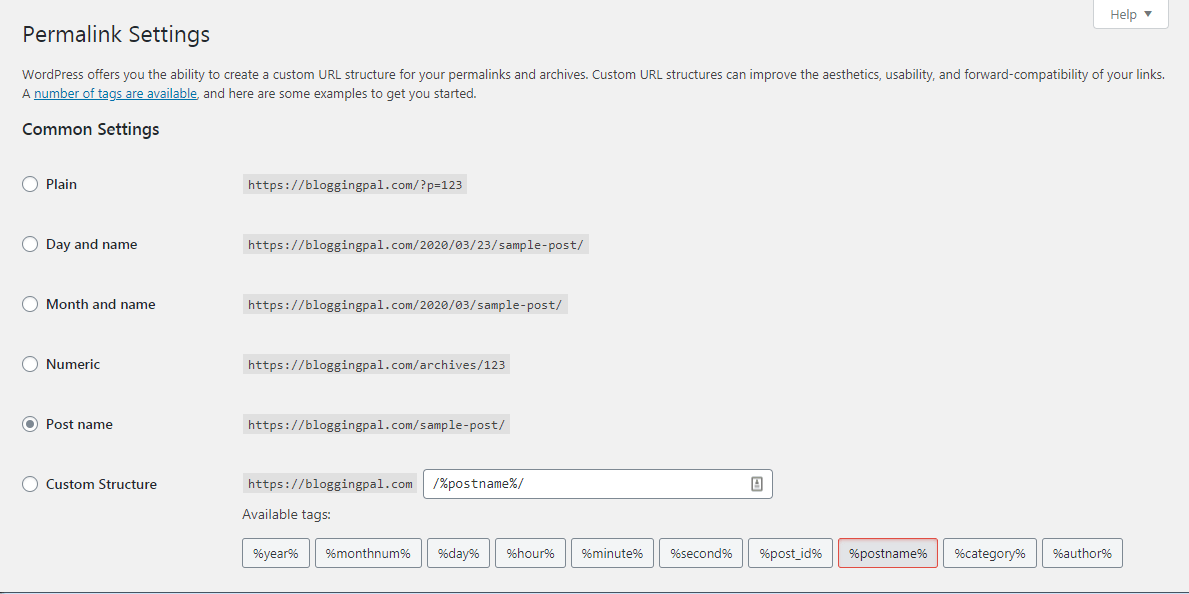
Enlace permanente es otro nombre para la URL de su sitio web.
Después de eso, la URL de su sitio web se verá así:
https://yourwebsite.com/sample-post/
Por lo tanto, esta versión de URL se ve mejor, es más comprensible y más atractiva que la simple.
Así que cámbialo inmediatamente después de instalar WordPress.
Actualizar servicios de ping
Los servicios de ping ayudan a que la publicación de un sitio web o una página se indexen inmediatamente después de su publicación.
Notifica a todos los motores de búsqueda cada vez que publicas contenido nuevo.
Entonces, para actualizar los servicios de ping, siga los pasos a continuación cuidadosamente.
Diríjase a ajustes > escritura, desplácese hacia abajo y busque Actualizar servicios.

La actualización de los servicios de ping se completará cuando copie y pegue todos los enlaces en la pestaña de servicios de actualización.
Cambie su título de WordPress, eslogan, HTTPS, actualice su contraseña

Después de instalar Fresh WordPress en su sitio web, WordPress agrega automáticamente el título y el eslogan predeterminados para su sitio web.
Título predeterminado: El nombre de su sitio web
Lema predeterminado: Solo otro sitio web de WordPress
Así que esto no se ve ni suena bien.
Cámbialo por algo que te guste.
Para cambiar esta configuración, dirígete a ajustes > generales.
Y cambie las cosas mencionadas a continuación si lo desea.
- Tu título, eslogan
- Su dirección de WordPress, dirección del sitio, si su sitio web tiene un certificado SSL, cámbielo a HTTPS:// al comienzo de ambas URL
- correo electrónico del administrador
- Formato de fecha, formato de hora
Actualice su perfil de usuario de WordPress

Los perfiles de usuario son algo esencial en el sitio web de WordPress.
Puede completar la sección sobre el autor y las URL de su perfil social y actualizar sus contraseñas allí.
Aquí hay algunas cosas interesantes que puede hacer en la sección de perfiles de usuario.
- Cambiar el esquema de color
- Cambia tu nombre de usuario y muestra tu nombre si quieres
- Agregue la URL de su sitio web
- Agrega tu correo electrónico
- Agregue la URL de su perfil de Facebook
- Agrega tu información biográfica
- También puede cambiar su contraseña desde aquí.
- también puedes actualizar tu imagen de gravatar
Instalar un tema premium de WordPress
El tema, además del contenido, es el corazón y el alma de su sitio web de WordPress.
Un buen tema tendrá un impacto positivo en su sitio web de WordPress. Mientras que, por otro lado, un tema siniestro puede destruir todo su sitio web de WordPress.
Hay muchos temas en el repositorio de WordPress hoy en día, pero solo unos pocos temas de buena reputación y populares son los que son buenos y funcionan como se espera de ellos.
Hay temas tanto GRATUITOS como PAGADOS que son buenos. Pero te recomiendo que optes por un tema Premium (tema de pago) para obtener la mejor experiencia.
La instalación de un tema casual o habitual no hará que su sitio web de WordPress se vea genial o único.
Será como cualquier otro blog. Por lo tanto, debe asegurarse de instalar el mejor tema de WordPress para su sitio web.
GeneratePress Tema es lo que recomendamos a nuestros lectores. Y el tema Generatepress es lo que usamos en nuestros blogs y sitios web de WordPress.
Así que elige un tema premium, de menor tamaño y atractivo.
Así que aquí están las cualidades de un buen tema de WordPress.
- El tema debe ser ligero.
- El tema debe ser compatible con SEO
- El tema debe responder a dispositivos móviles.
- El tema debe tener menos tamaño y cargarse rápido.
- El tema no debe tener muchos recursos externos.
- El tema debe ser fácil de personalizar.
- Fácil de entender y navegar y flexible para modificaciones personalizadas.
Por lo tanto, encontrar un tema de este tipo que se adapte a todas las necesidades de su sitio web de WordPress es complicado.
Y hay muchos temas que hacen el trabajo GRATIS y de pago.
Pero el único tema que uso en mis sitios web y recomiendo es GeneratePress Themes.
Generatepress es el mejor tema de WordPress que he usado y viene con versiones GRATUITAS y PAGADAS.
Personalmente, estoy usando la versión PAGADA del tema Generatepress, pero la GRATUITA también es buena.
La licencia para el tema Generatepress cuesta alrededor de $ 49.95 y vale la pena el dinero.
Después de comprar e instalar el tema Generatepress en su sitio web, puedo garantizarle que nunca pensará en otro tema de WordPress.
Lea también Nuestra revisión del tema GeneratePress después de usar este tema premium durante más de un año.
Elimine todas las publicaciones, páginas, comentarios, complementos predeterminados, y medios de tu WordPress.
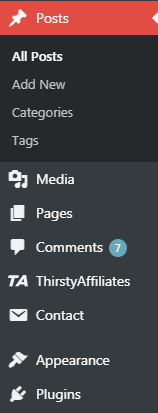
De forma predeterminada, cuando instalamos Fresh WordPress en nuestro sitio web, WordPress agrega algunas publicaciones, páginas y comentarios predeterminados solo con fines de demostración.
Así que intente eliminar/eliminar todas esas publicaciones, páginas y comentarios para eliminar esas cosas adicionales que su sitio web no necesita.
Así que aquí están los recursos predeterminados que WordPress agrega tan pronto como instalas WordPress nuevo.
Mensaje: ¡Hola, mundo!
Página: Página de muestra
comentario: este es un comentario predeterminado de WordPress
Este tipo de contenido inútil debe eliminarse después de instalar WordPress.
Además, no olvide eliminar todos los complementos preinstalados por defecto.
Instale todos los complementos importantes de WordPress

Los complementos son las características o módulos adicionales que agregan funcionalidad a su sitio web.
Por lo tanto, debemos instalar algunos de los complementos más críticos y necesarios que debe tener todo sitio web de WordPress.
Aquí están los complementos de WordPress que todo sitio web de WordPress debe tener.
Contacto 7 Forma
El formulario de contacto 7 es el mejor y más popular complemento de formulario de contacto de WordPress.
El formulario de contacto 7 puede ayudarlo a crear un formulario de contacto para su sitio web de WordPress.
Complemento social
Social Snap es el mejor complemento para compartir en redes sociales para WordPress y es utilizado por muchos blogueros profesionales en todo el mundo.
Tabla de contenido fácil
Si visita mi sitio web y hace clic en cualquier publicación de blog, verá una tabla de contenido dentro de esa publicación de blog.
La tabla de contenido fácil es el complemento de tabla de contenido para WordPress que nos ayuda a agregar una hermosa tabla de contenido dentro de nuestro contenido.
Prima de GP
GP Premium es el módulo premium para el tema Generatepress, que agrega todas las funciones premium.
Como ya sabe, Generatepress es el mejor tema de WordPress disponible en el repositorio de WordPress en la actualidad, por lo que es imprescindible tener un tema premium de WordPress.
Onesignal
Onesignal es el complemento que nos ayuda a agregar notificaciones web push a nuestros sitios web de WordPress de manera fácil y completamente GRATUITA.
Smush
Smush es un complemento de WordPress diseñado para optimizar imágenes en nuestros sitios web de WordPress.
Este complemento comprime y reduce el tamaño de las imágenes que cargamos en nuestros sitios web de WordPress.
Y, por lo tanto, reducir el tamaño de nuestra página web, lo que ayuda a cargar nuestras páginas web más rápido.
Bloques atómicos
Atomic Blocks es el complemento que agrega hermosos bloques de Gutenberg a nuestro sitio web de WordPress.
Complemento SEO de Rankmath
Rankmath SEO es el complemento de SEO que principalmente nos ayuda a hacer que nuestras publicaciones de blog estén optimizadas para SEO en la página y también nos permite auditar nuestro sitio web de WordPress.
El complemento Rankmath SEO es el mejor complemento SEO que existe en el repositorio de complementos de WordPress.
Y la mejor parte de este plugin de SEO es que es completamente GRATIS.
corriente ascendenteplus
Este es uno de los complementos esenciales de WordPress que contribuyen activamente a mi sitio web.
Updraftplus es el complemento de respaldo de WordPress que nos ayuda a respaldar todo nuestro sitio web automáticamente todos los días.
Lea también Revisión de UpdraftPlus en nuestro blog
Cohete WP 🚀
WP Rocket es el mejor complemento de almacenamiento en caché que nos ayuda a almacenar en caché nuestro sitio web de WordPress, por lo que carga nuestro sitio web más rápido.
Complemento de iconos sociales
Agregar un complemento de íconos sociales es muy importante porque ayuda a los visitantes de nuestro sitio web a saber que tenemos una presencia social y les ayuda a compartir el contenido de nuestro sitio web directamente en sus redes sociales.
SSL muy simple
Really Simple SSL es el complemento que ayuda a nuestro sitio web a redirigir todas las versiones HTTP a la versión HTTPS.
Este complemento es esencial porque, sin este complemento, los visitantes de su sitio web verán dos versiones diferentes de su sitio web, una versión segura y otra insegura.
Jetpack por WordPress.com
El complemento Jetpack es un complemento multipropósito todo en uno que puede hacer muchas cosas por su sitio web.
Estas son algunas de las características del complemento Jetpack.
- acelerador de sitios
- Carga diferida para imagen
- Widget de publicaciones relacionadas
- Protección de fuerza bruta
Akismet Anti-Spam
El complemento antispam de Akismet protege nuestro sitio web de los comentarios de spam.
Afiliados Thirsty
Los afiliados sedientos son el complemento que ayuda a ocultar nuestros enlaces de afiliados.
Además, lea el La lista de complementos de WordPress más importantes que todo sitio web de WordPress debería tener.
Crear un formulario de contacto
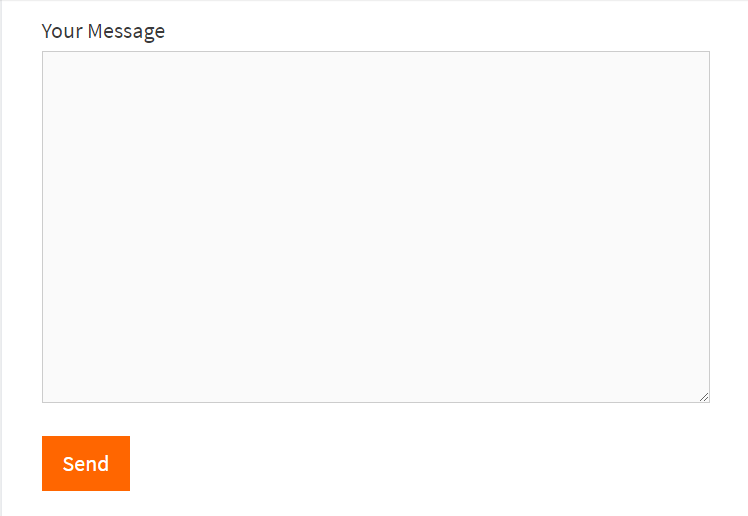
Un formulario de contacto es un lugar donde la gente puede ponerse en contacto contigo.
Este es el único lugar donde las personas pueden dejarle mensajes y contactarlo.
Para eso están hechos los formularios de contacto.
Agregar un formulario de contacto en su sitio web de WordPress acerca a las personas a usted y le da a su sitio web una sensación más personal.
Así que considere agregar un formulario de contacto para su sitio web.
Con la ayuda de Complemento Contact Form 7, puede agregar fácilmente un formulario de contacto para su sitio web.
Instale un complemento de protección contra spam de comentarios
El spam de la sección de comentarios de WordPress es muy común.
Cada vez que alguien inicia un nuevo blog de WordPress, habrá algunas personas que visitarán su sitio web solo por comentarios no deseados, pegando sus enlaces en su sitio web.
Entonces, para abordar ese problema, necesitamos instalar un complemento de protección contra spam de comentarios en su sitio web.
Y el complemento de protección antispam Akismet hace bien el trabajo.
Lea también: Cómo detener los comentarios de spam en el sitio web de WordPress usando Akismet anti-spam.
Instale un complemento de copia de seguridad de WordPress
Hacer una copia de seguridad regular de todo su sitio web es muy importante. Si en caso de que algo salga mal con su sitio web, siempre puede restaurar las copias de seguridad.
Y hay varias formas en las que puede configurar un complemento para que haga el trabajo de copia de seguridad todos los días, las 24 horas del día, los 7 días de la semana y los 365 días del año.
Su complemento de copia de seguridad hará la copia de seguridad de su sitio web todos los días.
Y aquí es donde entra en juego el complemento Updarftplus WordPress Backup.
Es el mejor complemento de copia de seguridad de WordPress alguna vez me he encontrado.
Instalar y configurar el UpdraftPlus Backup plugin, y hará el resto por ti.
Puede restaurar sus copias de seguridad anteriores en cualquier momento y asignar almacenamiento en la nube para almacenar todas sus copias de seguridad.
Lea también: Cómo hacer una copia de seguridad de su sitio web de WordPress usando UpdraftPlus.
Cambiar el texto del pie de página de su sitio web

El texto de pie de página es el texto en la parte inferior de su sitio web que contiene detalles de derechos de autor.
De forma predeterminada, WordPress pone texto de derechos de autor con el nombre de su sitio web, lo que no se ve bien.
Ejemplo: © su sitio web impulsado por WordPress.
Así que esto no se ve bien; hay una marca de WordPress junto con su marca. Por lo tanto, debe cambiarlo para que su sitio web se vea profesional.
Obtenga un logotipo para su sitio web
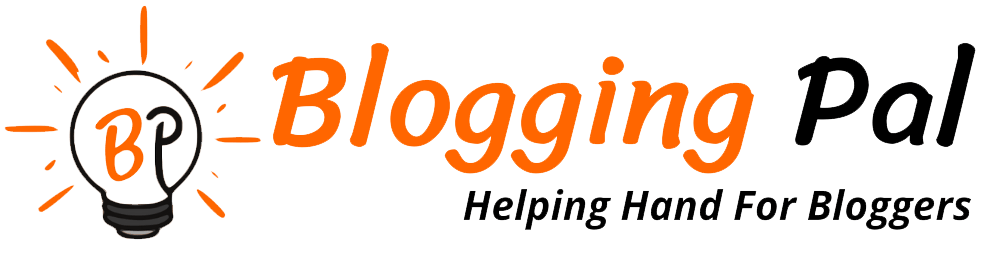
El logotipo es lo más importante para la marca y es la identidad de su sitio web.
El logotipo es lo único por lo que las personas pueden buscar y reconocer en cualquier lugar que es su marca.
Sin un logotipo, su sitio web de WordPress está simplemente incompleto, así que considere crear un logotipo para su sitio web.
Puede obtener un logotipo creado para su sitio web desde estos lugares:
- Fiverr
- Freelancer
Agregar páginas importantes
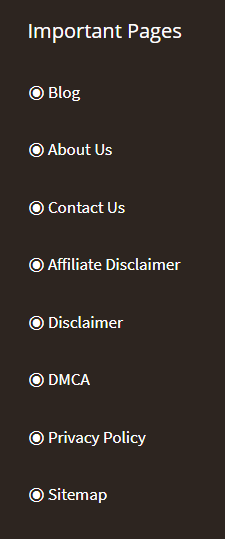
Cualquier sitio web que veas está compuesto de publicaciones y páginas.
Las publicaciones y las páginas son las partes más críticas de un sitio web, ya que esas publicaciones y páginas contienen contenido que la gente está buscando.
Por lo tanto, debe crear todas las páginas necesarias en su sitio web de WordPress.
Aquí están las páginas esenciales que todo sitio web debe tener.
- Página Principal
- página del blog
- Sobre Nosotros
- Política de Privacidad
- Observación
- DMCA
- Términos de uso
- Recursos
- Contáctenos
Así que considere agregar las páginas esenciales anteriores en su sitio web de WordPress de acuerdo con las necesidades de su sitio web.
Optimice su sitio web para el tráfico

Preparar su sitio web para el tráfico significa hacer que su sitio web esté completamente configurado para que cuando un visitante ingrese a su sitio web, no se sienta extraño.
No debe ver un sitio web incompleto con muy poco o poco contenido en ellos.
Eso alejará a sus visitantes y probablemente dañará la imagen de su marca.
Así que crea todas las páginas esenciales.
Agregue suficiente contenido para los visitantes de su sitio web.
Cree toda la navegación y los menús de manera accesible, y todas las páginas deben ser navegables fácilmente.
Y así es como puede preparar su sitio web para el tráfico.
Integrar Google Analytics

Google Analytics es un sistema de seguimiento de sitios web que le permitirá realizar un seguimiento de la actividad de los visitantes en su sitio web.
Además, la integración de Google Analytics en un sitio web es muy fácil.
Agregue el mapa del sitio de su sitio web a Google Search Console

Un mapa del sitio es como un mapa de todo su sitio web.
Puede obtener un mapa del sitio creado para su sitio web de WordPress con la ayuda del complemento Yoast SEO o el complemento RankMath SEO.
Después de generar un mapa del sitio, envíe su mapa del sitio a las consolas de búsqueda de Google y Bing.
Luego, esas consolas de búsqueda detectarán cada página de su sitio web y las indexarán en sus motores de búsqueda.
Este proceso es fundamental si desea tráfico orgánico de los motores de búsqueda.
Integre CDN GRATIS desde Cloudflare

CDN, o Red de entrega de contenido, es la red de servidores que almacena los archivos de su sitio web en múltiples ubicaciones alrededor del mundo.
Como todos saben, un sitio web es una colección de códigos, archivos, etc.
Entonces, cada vez que un usuario solicita el archivo de su sitio web (visita su sitio web) desde cualquier ubicación.
Luego, la ubicación del servidor más cercana a esa persona servirá los archivos, lo que hará que el sitio web se cargue más rápido.
Esto es lo que hace CDN.
Y hay una red CDN GRATUITA que uso en todos mis sitios web que es Cloudflare.
Así que anímate y activa tu CDN Gratis desde Cloudflare.
Mira este video si quieres saber cómo obtener CDN GRATIS de Cloudflare 👇
Cree un archivo Robots.txt para su sitio web
robots.txt es un archivo necesario para un sitio web.
Y robots.txt es el archivo responsable de determinar qué directorio de su sitio web rastrear e indexar.
Tener un archivo robots.txt en su sitio web es muy importante porque si no tiene un archivo robots.txt, los rastreadores del motor de búsqueda rastrearán el directorio de cada sitio web.
Incluso las cosas que no desea rastrear, como la página de inicio de sesión de WordPress desde donde inicia sesión en su panel de control de WordPress.
Obtenga más información sobre robots.txt en el siguiente video.
Obtenga un certificado SSL

El certificado SSL es el certificado que todos los sitios web necesitan para dar a sus visitantes la prueba de que cualquier información que coloquen en este sitio web estará segura.
Eso es lo único para lo que se usa este certificado SSL.
Entonces, ¿por qué necesita tener un certificado SSL?
Bueno, tener un certificado SSL en su sitio web de WordPress es imprescindible.
E incluso los navegadores como Google Chrome mostrarán a los usuarios que su sitio web no es seguro cada vez que lo visiten.
Sin este certificado, sus visitantes lo pensarán dos veces antes de poner información confidencial en su sitio web.
Incluso la gente ni siquiera se molestará en comentar en su sitio web.
Entonces, si desea que su sitio web esté en pleno funcionamiento, debe considerar obtener un certificado SSL.
Crear una dirección de correo electrónico personalizada

Tener una dirección de correo electrónico personalizada tiene muchos beneficios.
Y si está tratando de exhibir el sitio web de su marca de manera profesional, entonces es imprescindible que tenga una dirección de correo electrónico personalizada.
Las direcciones de correo electrónico personalizadas contienen el nombre de su sitio web.
Por ejemplo, [email protected] es mi dirección de correo electrónico personalizada.
Como puede ver, la dirección de correo electrónico anterior era la dirección de correo electrónico personalizada que hice para mi sitio web.
Y crear estas direcciones de correo electrónico personalizadas es muy fácil.
Basta con una búsqueda en YouTube sobre cómo crear una dirección de correo electrónico personalizada y lo sabrá.
Agregar imanes de prospectos y formularios de suscripción por correo electrónico
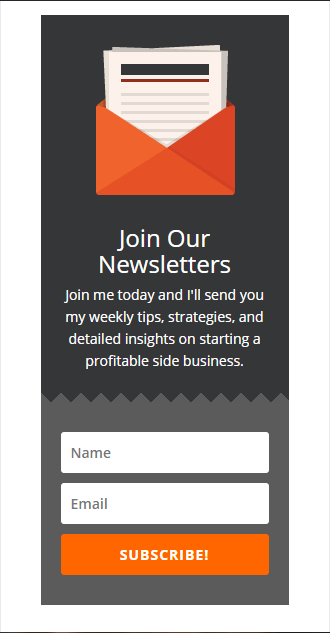
Los imanes de clientes potenciales o los servicios de captura de correo electrónico que agrega a su sitio web para recopilar correos electrónicos a cambio de algún valor.
Ese valor puede ser un correo electrónico, un libro electrónico, un curso o cualquier otra cosa.
Los imanes de plomo atraen a los visitantes de su sitio web ofreciéndoles un libro electrónico o cualquier cosa a cambio del correo electrónico.
Las personas que escriben sus correos electrónicos se agregan instantáneamente a su lista de correo electrónico y obtienen regalos.
Agregar un lead magnet a su sitio web lo ayudará a hacer crecer su lista de correo electrónico más rápido.
Crear una fuente RSS
Las fuentes RSS son los servicios de lectura rápida de Google que ayudan a los lectores de su sitio web a conectarse o leer el contenido de su sitio web a través de RSS al instante.
Elija colores primarios para su sitio web
Los colores juegan un papel fundamental en la marca de un sitio web.
Elija el color incorrecto y tendrá un impacto negativo en su sitio web de WordPress.
Elija colores primarios para su sitio web y diseñe su sitio web en consecuencia.
Si ve un sitio web popular, tendrá sus colores primarios en su lugar que complementan el color del logotipo de su sitio web y el color de su marca.
Incluso si ve nuestro sitio web, el color completo de nuestro sitio web es naranja porque el naranja es el color de nuestra marca.
Establecer la página de inicio y la página del blog
WordPress es la mejor y más popular plataforma de blogs, y para eso se creó WordPress.
Pero WordPress CMS se puede usar para muchos tipos diferentes de sitios web, además de un simple blog.
Podemos diseñar una página de inicio personalizada para sitios web comerciales y hacer cualquier sitio web con WordPress hoy.
Y con la evolución de los creadores de páginas, las personas están más orientadas hacia los creadores de páginas hoy en día para construir sus sitios web.
Entonces, WordPress ya no es solo para un simple sitio web de blog; WordPress es mucho más que eso.
Podemos construir un sitio web de comercio electrónico y sitios de redes sociales con WordPress.
WordPress, de forma predeterminada, muestra las últimas publicaciones del blog en la página de inicio en orden cronológico inverso.
Eso se llama una página de blog; de forma predeterminada, la página de inicio está configurada como una página de blog, pero si desea una página de inicio personalizada, puede cambiarla yendo a Configuración> lectura en su panel de WordPress.
Y esto lo ayudará a tener una página de inicio diseñada a medida para su sitio web de WordPress.
Personaliza el área de widgets de tu barra lateral
Si bien algunas personas no prefieren tener una barra lateral en sus sitios web, algunas personas la tienen y es una opinión personal.
Me gusta tener una barra lateral en mi sitio web porque es donde puedo mostrar mis diferentes widgets.
Si no tiene un widget de barra lateral, no tiene muchas opciones para mostrar widgets adicionales, excepto en el pie de página y el encabezado.
En un widget de la barra lateral, puede agregar los siguientes widgets.
- barra de búsqueda
- Categorías
- Páginas
- Archivos
- Mensajes recientes
- Comentarios recientes
- Iconos de redes sociales
Entonces, si desea agregar estos widgets, considere agregar la barra lateral, y cada blog debe tener una barra lateral.
Agregar identificadores sociales
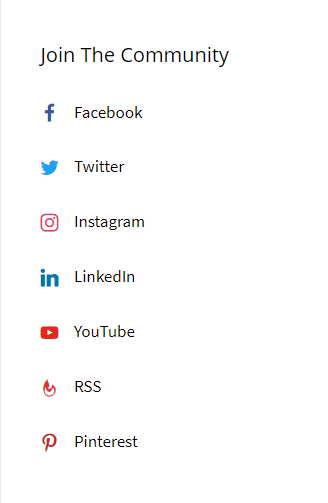
Los identificadores sociales son los íconos de redes sociales que apuntan a sus cuentas de redes sociales.
Es bueno tener estos identificadores de redes sociales en su sitio web, y ayudará a los visitantes de su sitio web a conectarse con usted en las redes sociales.
Puede agregar estos identificadores sociales o íconos sociales a su widget de barra lateral, pie de página, encabezado, etc.
Me gusta tener identificadores de redes sociales en mi sitio web porque me ayuda a convertir a los visitantes de mi sitio web en mis seguidores en las redes sociales.
Conclusión
Estas son las cosas que debe hacer después de instalar WordPress.
Siga todos los consejos anteriores para crear un blog o sitio web de WordPress tremendamente impresionante para usted.
Una pequeña solicitud: Si disfrutó leyendo nuestro contenido y aprendió algo de este artículo, considere compartirlo con sus seguidores en las redes sociales.
Este pequeño esfuerzo de tu parte nos ayuda a llegar a más personas increíbles como tú que necesitan este contenido.
